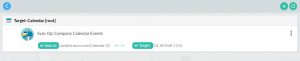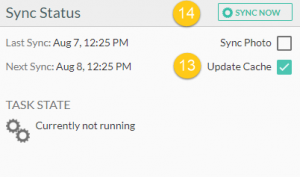Lesen Sie die Anleitung oder sehen Sie sich das Video unten an, um zu erfahren, wie Sie freigegebene Kalender mit CiraSync Enterprise Edition (EE) synchronisieren können:
Vor dem Start
Diese Anleitung geht davon aus, dass Sie für Ihren CiraSync-Tenant ein dediziertes Dienstkonto mit Identitätswechselmodus eingerichtet haben. Ohne ein Administratorkonto mit ApplicationImpersonation-Modus ist CiraSync nicht in der Lage, Kontakt- und Kalenderaktualisierungen in die Mailboxen der Benutzer zu pushen. Lesen Sie die folgenden Artikel, um zu erfahren, wie Sie ein dediziertes Servicekonto mit den entsprechenden Berechtigungen für Ihren Tenant einrichten, und kehren Sie dann hierher zurück, um zu erfahren, wie Sie die freigegebenen Kalender mit CiraSync Enterprise Edition synchronisieren können:
- CiraSync-Dienstkonto – So klappt es mit der Einrichtung in Office 365
- Einrichten des Identitätswechselmodus für die Benutzer-Postfächer
- Mit CiraSync ein spezifisches Office 365-Dienstkonto verwenden
Anleitungen
- Melden Sie sich bei Home Dashboard von CiraSync an.
- Klicken Sie auf + im Kalender (Siehe folgende Abbildung.)
- Wählen Sie Freigegebenes Postfach aus als Ihre Quelle. (Siehe folgende Abbildung.)
Sie werden zu SCHRITT 1 weitergeleitet: Persönlichen Ordner auswählen.
- Wählen Sie die Quelle für das Benutzer-Postfach aus. Sie werden eine Hierarchie von Ordnern in der Benutzer-Postfachquelle sehen.
- Wählen Sie den gewünschten Kalender aus, der als Synchronisierungsquelle verwendet werden soll. In diesem Beispiel ist der Hauptordner Calendars die Quelle.
- Klicken Sie WEITER. (Siehe folgende Abbildung.)
Sie werden zu SCHRITT 2 weitergeleitet: Zielpostfächer auswählen.
- Wählen Sie die gewünschten Benutzer-Postfächer, die den synchronisierten Kalender erhalten sollen. HINWEIS: Um eine Kontaktsammlung als Synchronisierungsziel zu verwenden, klicken Sie auf die Registerkarte SAMMLUNGEN und wählen Sie die gewünschte Sammlung als Ihr Synchronisierungsziel aus.
- Klicken Sie auf WEITER. Sie werden zu SCHRITT 3 weitergeleitet: Kalenderoptionen angeben. (Siehe folgende Abbildung.)
- Geben Sie den Namen für Ihren Kalender an.
- Klicken Sie auf das + neben dem Kalender, damit der synchronisierte Kalender als Unterordner in den Postfächern der Zielbenutzer angezeigt wird. Überspringen Sie zum nächsten Schritt, damit die synchronisierten Kalenderereignisse als Teil des Hauptkalenderordners in den Postfächern der Zielbenutzer angezeigt werden.
- Klicken Sie auf den Schieberegler neben Erinnerungen synchronisieren, um Outlook-Kalenderereignis-Erinnerungen mit Benutzern zu synchronisieren. Überspringen Sie zu Schritt 10, wenn Sie diese Funktion nicht brauchen.
- Verwenden Sie die Schieberegler in den Zahlenzeilen unter Termine im Bereich synchronisieren, um die Kalendersynchronisierung anzupassen. .HINWEIS: Die negativen Werte geben an, wie lange CiraSync vergangene Termine behält, bevor sie gelöscht werden. Die positiven Werte geben den Zeitrahmen zukünftiger zu synchronisierender Ereignisse an
- Klicken Sie auf SPEICHERN. (Siehe folgende Abbildung.)
Sie werden zum Dashboard mit der Zusammenfassung der durchgeführten Synchronisierung weitergeleitet. (Siehe folgende Abbildung.)
- Klicken Sie auf den blauen Zurück-Pfeil, um zum Home-Dashboard zurückzukehren.
- Markieren Sie die Box „Update Cache“ unter dem Bereich Sync Status.
- Klicken Sie SYNC NOW , um eine manuelle Synchronisierung durchzuführen. (Siehe folgende Abbildung.)

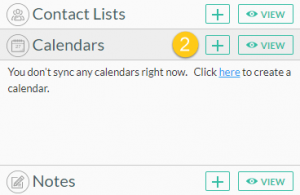
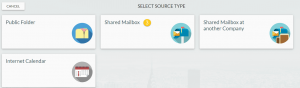 Sie werden zu SCHRITT 1 weitergeleitet: Persönlichen Ordner auswählen.
Sie werden zu SCHRITT 1 weitergeleitet: Persönlichen Ordner auswählen.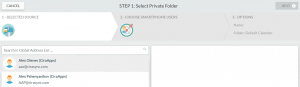
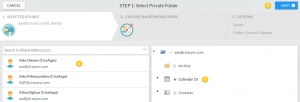 Sie werden zu SCHRITT 2 weitergeleitet: Zielpostfächer auswählen.
Sie werden zu SCHRITT 2 weitergeleitet: Zielpostfächer auswählen.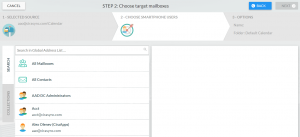
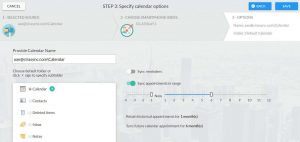
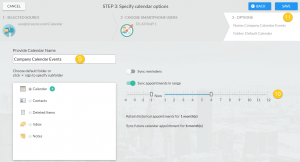 Sie werden zum Dashboard mit der Zusammenfassung der durchgeführten Synchronisierung weitergeleitet. (Siehe folgende Abbildung.)
Sie werden zum Dashboard mit der Zusammenfassung der durchgeführten Synchronisierung weitergeleitet. (Siehe folgende Abbildung.)